如何去掉壁纸 Windows 10 系统桌面壁纸删除方法
更新时间:2024-04-08 18:05:49作者:xiaoliu
在使用Windows 10系统时,有时候我们可能会想要更换桌面壁纸,但是却不知道如何去掉原有的壁纸,不用担心下面我们就来介绍一下如何在Windows 10系统中删除桌面壁纸的方法。通过简单的操作,你就可以轻松地更换桌面壁纸,让你的电脑焕然一新。让我们一起来看看吧!
具体步骤:
1.启动文件资源管理器,点击“此电脑”。
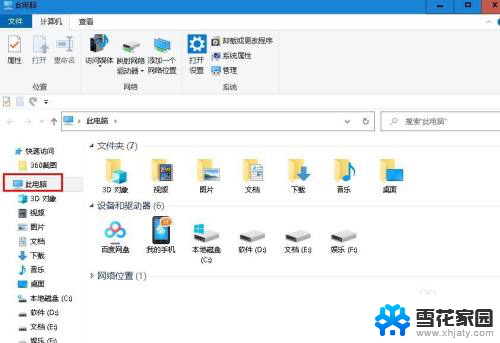
2.双击“本地磁盘C" 。
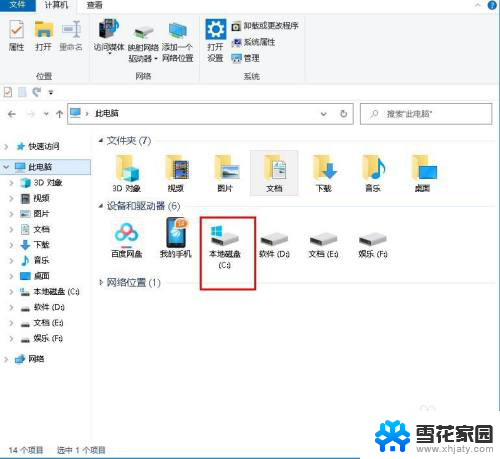
3.双击“Windows“ 文件夹。
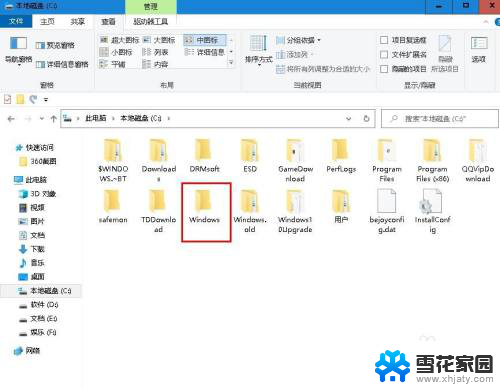
4.双击“Web”文件夹
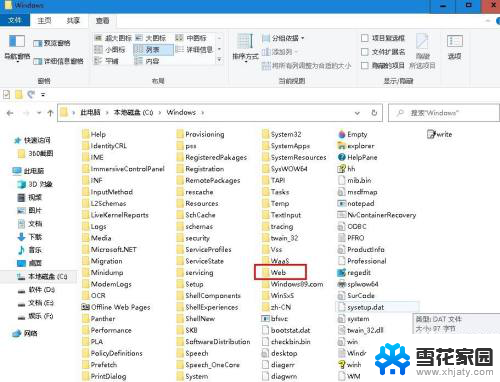
5.查看文件夹里的图片,找到你要删除的图片右键点击选择“删除”。
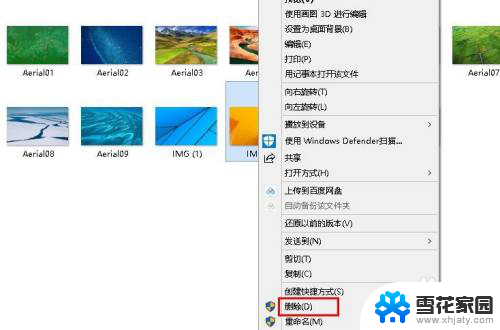
6.如果是自己在本地添加或应用商店下载的图片,在个性化设置页面直接点击该图片。选择“删除”。
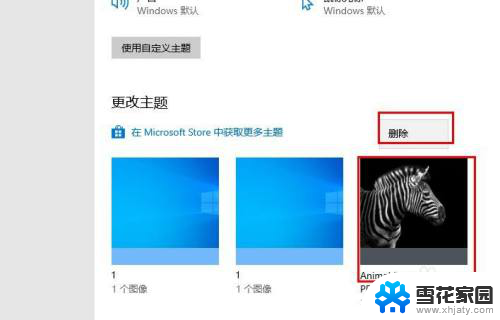
以上就是如何移除壁纸的全部内容,有遇到相同问题的用户可参考本文中介绍的步骤来进行修复,希望能对大家有所帮助。
如何去掉壁纸 Windows 10 系统桌面壁纸删除方法相关教程
-
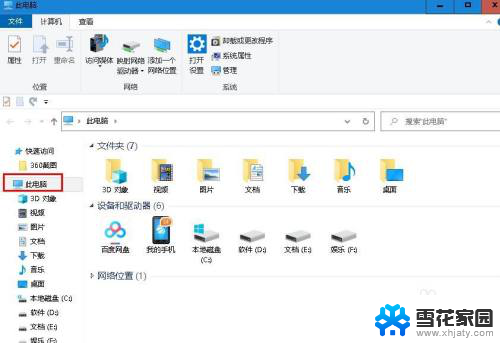 怎么把电脑背景图片删掉 Windows 10系统如何清除桌面壁纸
怎么把电脑背景图片删掉 Windows 10系统如何清除桌面壁纸2023-11-23
-
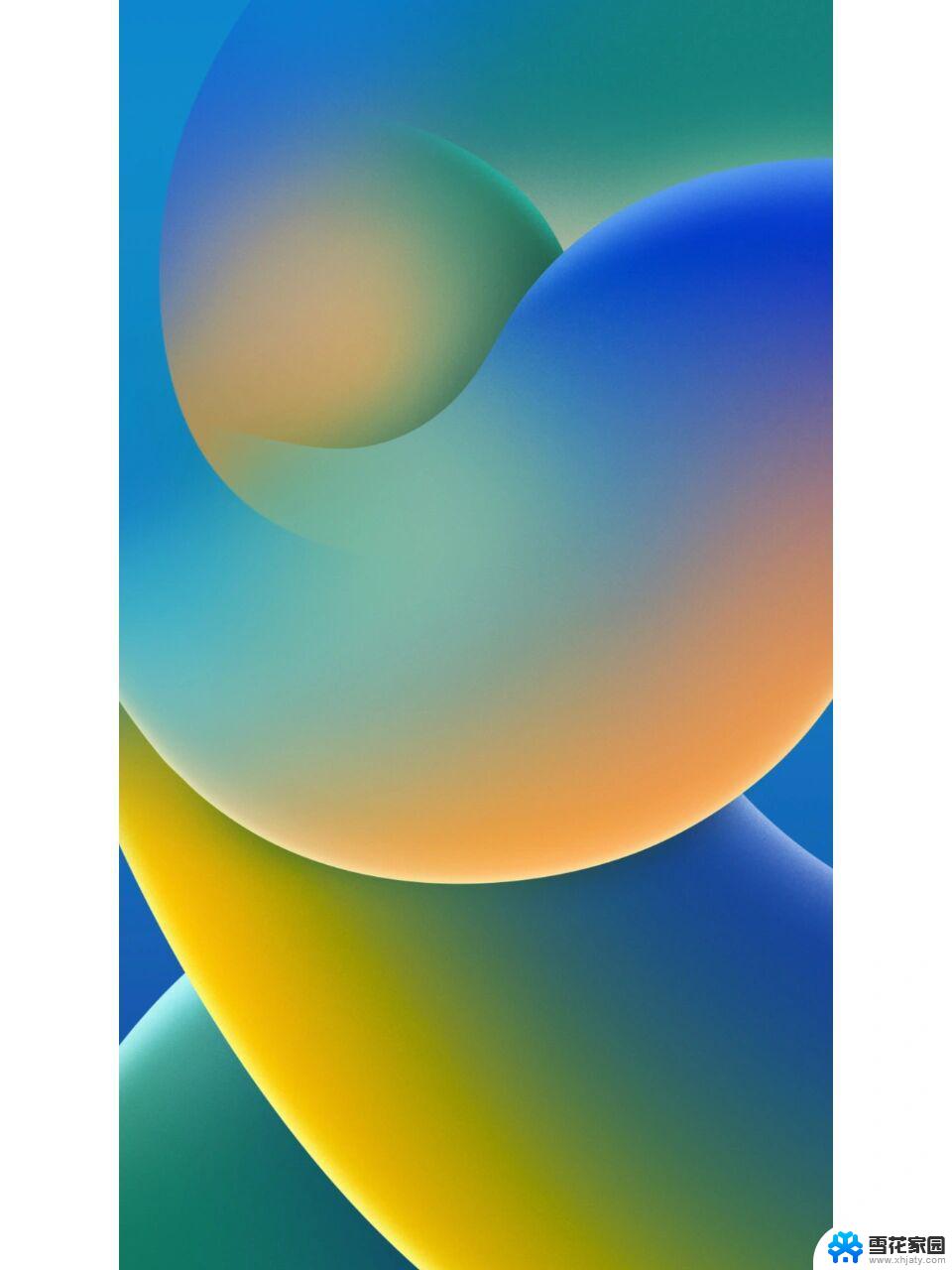 iphoneios16壁纸怎么删除 iOS16删除不需要的锁屏壁纸方法
iphoneios16壁纸怎么删除 iOS16删除不需要的锁屏壁纸方法2024-04-26
-
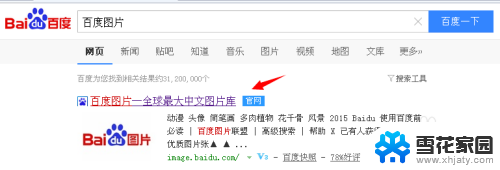 百度怎么设置壁纸 百度图片设置电脑桌面壁纸方法
百度怎么设置壁纸 百度图片设置电脑桌面壁纸方法2024-04-27
-
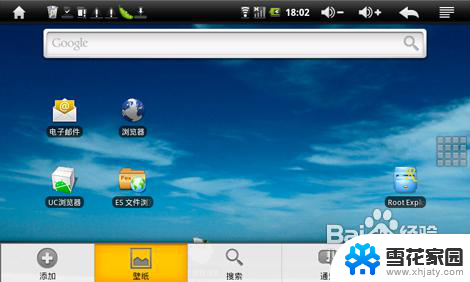 如何更换平板桌面壁纸 平板电脑桌面壁纸设置教程
如何更换平板桌面壁纸 平板电脑桌面壁纸设置教程2024-04-29
电脑教程推荐
- 1 耳麦和电脑如何连接 电脑耳麦接口连接方法
- 2 苹果右边耳机没声音怎么办 iphone耳机只有一边有声音怎么调整
- 3 笔记本电脑如何锁屏快捷键 如何在电脑上设置锁屏快捷键
- 4 台式机屏幕分辨率没有1920×1080 电脑分辨率不支持怎么办
- 5 wifi网速慢怎么解决方法 WiFi网速慢原因分析
- 6 微信语音通话没有了怎么办 微信电话没有声音怎么办
- 7 华为平板如何设置屏幕旋转 华为平板自动旋转设置方法
- 8 百度输入法怎么关闭声音 百度输入法如何关闭输入时的声音
- 9 怎么把微信通知声音调小 微信提示音怎么调节大小
- 10 ps图片改字怎么保持字体一致 怎么在PS中改变图片上的文字但保持原字体一致